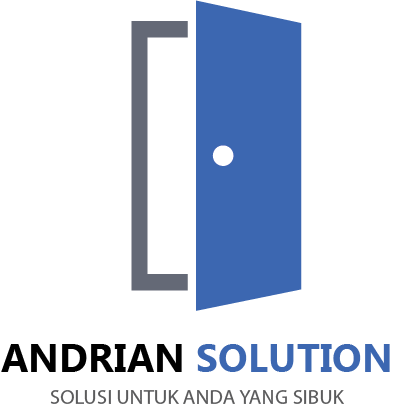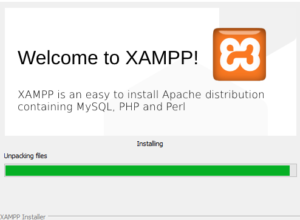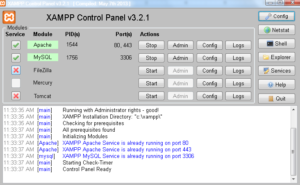Cara Instal XAMPP di Windows
Berikut adalah tiga langkah mudah untuk menginstal XAMPP di komputer Anda:
1. Download XAMPP
Download XAMPP terbaru melalui website Apache Friends berikut ini.

2. Instal XAMPP
1. Lakukan instalasi setelah Anda selesai mengunduh. Selama proses instalasi mungkin Anda akan melihat pesan yang menanyakan apakah Anda yakin akan menginstalnya. Silakan tekan Yesuntuk melanjutkan instalasi.
2. Klik tombol Next.
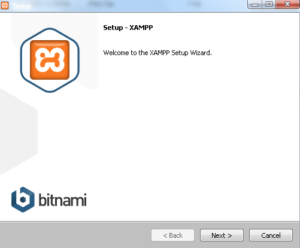
3. Pada tampilan selanjutnya akan muncul pilihan mengenai komponen mana dari XAMPP yang ingin dan tidak ingin Anda instal. Beberapa pilihan seperti Apache dan PHP adalahbagian penting untuk menjalankan website dan akan otomatis diinstal. Silakan centang MySQL dan phpMyAdmin, untuk pilihan lainnya biarkan saja.
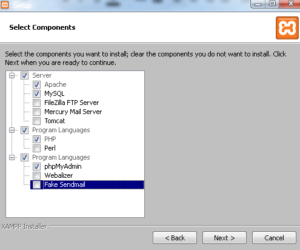
4. Berikutnya silakan pilih folder tujuan dimana XAMPP ingin Anda instal. Contohnya di direktori C:xampp.

5. Pada halaman selanjutnya, akan ada pilihan apakah Anda ingin menginstal Bitnami untuk XAMPP, dimana nantinya dapat Anda gunakan untuk install WordPress,Drupal, dan Joomla secara otomatis.
6. Pada langkah ini proses instalasi XAMPP akan dimulai. Silakan klik tombol Next.
7. Setelah berhasil diinstal, akan muncul notifikasi untuk langsung menjalankan control panel. Silakan klik Finish.
3. Jalankan XAMPP
Silakan buka aplikasi XAMPP kemudian klik tombol Start pada Apache dan MySQL. Jika berhasil dijalankan, Apache dan MySQL akan berwarna hijau seperti gambar di bawah ini.
Untuk melakukan pengecekan, silakan akses link berikut melalui browser Anda http://localhost.
Cara Instal XAMPP Mudah Sekali, kan?
Saat ini Anda sudah belajar bagaimana cara instal XAMPP. Selanjutnya Anda dapat menjalankan aplikasi berbasis web pada localhost, seperti menginstal WordPress.